Μπορείτε εύκολα να συνδέσετε το Chromebook σας σε τηλεόραση ή προβολέα χρησιμοποιώντας μία από τις παρακάτω μεθόδους.
Ασύρματη επιλογή
Εάν θέλετε να πάτε χωρίς καλώδια, χρησιμοποιήστε αυτήν την επιλογή.
- Συνδέστε ένα Android TV κουτί ή α Google Chromecast στη θύρα HDMI της τηλεόρασής σας.
- Βεβαιωθείτε ότι η τηλεόρασή σας είναι ρυθμισμένη να χρησιμοποιεί την είσοδο στην οποία είναι συνδεδεμένο το Android TV ή το Chromecast.
- Ανοίξτε το πρόγραμμα περιήγησης Chrome και επιλέξτε
 > “Εκμαγείο“.
> “Εκμαγείο“. - Εάν δεν το έχετε κάνει ήδη, ακολουθήστε τα βήματα στην οθόνη για να ρυθμίσετε τη συσκευή Android TV ή Chromecast.
- Μετά τη ρύθμιση, θα έχετε πολλές επιλογές για μετάδοση στην οθόνη της τηλεόρασης.
- Επιλέξτε την κάτω δεξιά γωνία της κάτω γραμμής και επιλέξτε "Διαθέσιμες συσκευές Cast” για να εμφανίσετε τις διαθέσιμες επιλογές μετάδοσης.
- Μπορείς να διαλέξεις "Εσωτερική οθόνη” > “Μερίδιο” για να αντικατοπτρίσετε τα πάντα στην οθόνη σας.
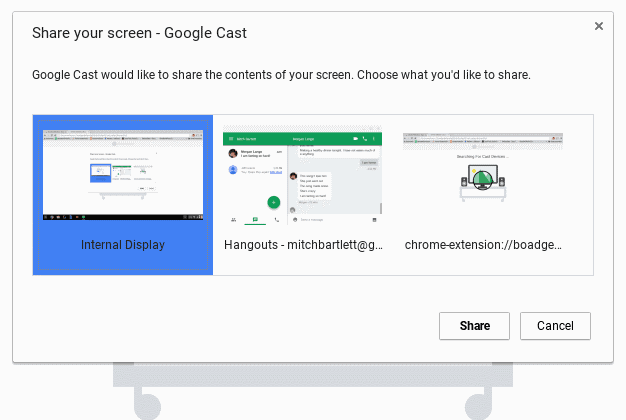
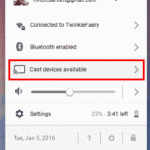
- Αντικατοπτρίστε βίντεο YouTube σε υψηλή ποιότητα χρησιμοποιώντας το "Παίξτε στην τηλεόραση" στο μενού βίντεο του YouTube.
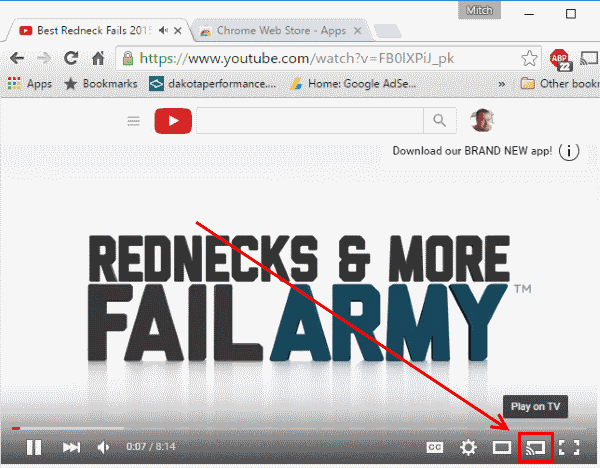
- Το Netflix έχει ακόμη και ένα "Εκμαγείοεικονίδιο ". Χρησιμοποιήστε το για καλύτερο ήχο και ήχο με το Netflix.
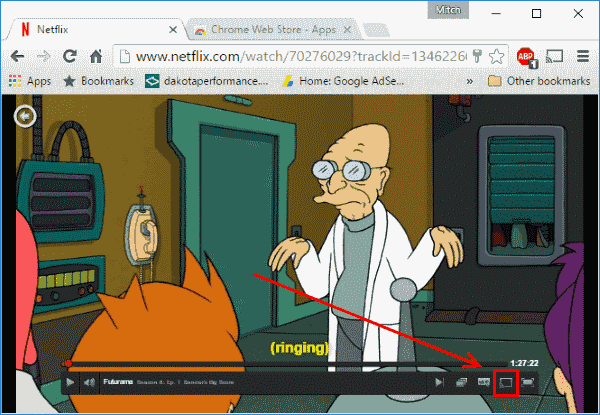
- Μπορείς να διαλέξεις "Εσωτερική οθόνη” > “Μερίδιο” για να αντικατοπτρίσετε τα πάντα στην οθόνη σας.
Ενσύρματη επιλογή
Τα περισσότερα Chromebook διαθέτουν και θύρα HDMI στο πλάι ή στο πίσω μέρος της μονάδας. Απλώς χρησιμοποιήστε ένα τυπικό καλώδιο HDMI για να το συνδέσετε στην τηλεόρασή σας και η οθόνη θα αντικατοπτρίζεται στην τηλεόραση. Ο ήχος θα δρομολογηθεί και στην τηλεόραση.